Napomena: Želimo da vam što pre pružimo najnoviji sadržaj pomoći čim na vašem jeziku. Ova stranica je prevedena automatski i može da sadrži gramatičke greške ili netačnosti. Naš cilj je da ovaj sadržaj bude koristan. Možete li nam na dnu ove stranice saopštiti da li su vam informacije bile od koristi? Ovo je članak na engleskom jeziku za brzu referencu.
Potrebna vam je neke povratne informacije iz šireg organizacije na nešto na kojoj radite u timovima? Pojednostavite tok posla tako što ćete dodati karticu za Yammer grupu u Programu Microsoft timovima. Članovima tima možete da učestvuju u Yammer razgovor, desno od timova, ili govore o Yammer razgovora u timovima pre objavljivanje odgovora u širu Yammer grupu.
Kada član tima ode u Yammer karticu, oni su ovlašćeni ponovo tako što ćete Yammer, tako da vide samo Yammer sadržaja da imaju pristup.
Evo šta treba da biste mogli da dodate na ovoj kartici:
-
Pretplata na Yammer Enterprise.
-
Da biste dodali kartice mora biti omogućen članovima tima. Ako ne možete da dodate na karticu, sa obratite se vlasniku tima.
Napomena: Yammer karticu se automatski Osveži. Da biste videli novu razgovore ili odgovore, ponovno učitavanje kartici.
Dodavanje Yammer karticu timovima kanala
-
Izaberite + na traci kartice timovima kanala.
-
Izaberite karticu Yammer .
-
Izaberite grupu za Yammer da biste prikazali na kartici, a zatim kliknite na dugme Instaliraj.
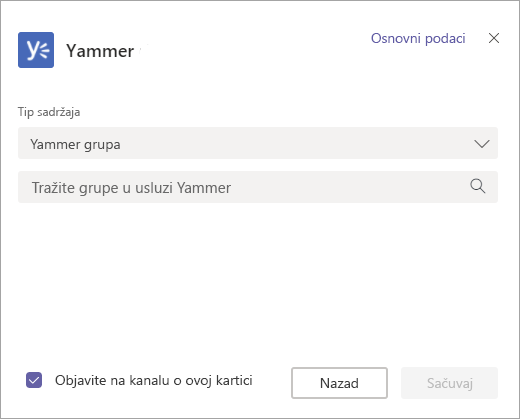
-
Kada instalirate aplikaciju, morate da konfigurišete ga. U odeljku tip sadržaja, izaberite neku od sledećih opcija:
-
Yammer grupu: sve poruke koje su vidljive korisniku u izabranu grupu.
-
Feed teme: sve poruke koje su vidljive na korisnika sa izabranih tema hash oznaku, na primer #NewEmployee.
-
-
U polju za pretragu otkucajte ime grupe ili temu koju želite da uključite.
-
Da biste automatski imati timovima poruke poslate koji omogućava timu znate da ste dodali Yammer karticu, uverite se da je potvrđen izbor u polju za potvrdu Objavi na kanal o ovoj kartici . U suprotnom, opozovite ga.
-
Kliknite na dugme Sačuvaj. Na novoj kartici Yammer pojavljuje se na traci kartice za sve članove tima.
Napomena: Možete da izaberete samo jednu Yammer grupu ili temu po karticu. Da biste dodali kartice za više Yammer grupe, ponovite ovu proceduru.
Savet: Da biste promenili ili preimenovanje Yammer grupe koje se prikazuje ili da biste uklonili kartici, kliknite na strelicu nadole pored imena kartice.
Deljenje u Yammer razgovor u timovima kanala glavni razgovoru feeda
-
Kada su Yammer karticu podešavanje u svakoj poruci Yammer, članovi tima mogu kliknite na dugme deli na kanal.
Razgovori preko kanala za tim neće pojaviti u Yammer, tako da vaš tim se obratiti ugovora pre objavite poruku u širu Yammer diskusije.
Najčešća pitanja
P: je kartica na Yammer dostupne kada koristim timovima na mobilnim uređajima?
A: Ne, Yammer karticu u timovima je dostupna samo na vebu i radne površine.










